Cách nhập / chèn ảnh / hình ảnh từ tệp trong Word
Nếu bạn muốn chèn nhiều hình ảnh vào tài liệu Word cùng một lúc, hướng dẫn sau đây sẽ giúp bạn.
Chèn ảnh theo cách thủ công vào tài liệu trong Word
Chèn nhiều hình ảnh với Kutools cho Word
Các công cụ năng suất được đề xuất cho Word
Kutools cho Word: Tích hợp AI 🤖, hơn 100 tính năng nâng cao giúp bạn tiết kiệm 50% thời gian xử lý tài liệu.Tải xuống miễn phí
Tab văn phòng: Giới thiệu các tab giống trình duyệt cho Word (và các công cụ Office khác), đơn giản hóa việc điều hướng nhiều tài liệu.Tải xuống miễn phí
 Chèn ảnh theo cách thủ công vào tài liệu trong Word
Chèn ảnh theo cách thủ công vào tài liệu trong Word
Office Tab: Mang giao diện dạng tab cho Word, Excel, PowerPoint... |
|
Hãy nâng cao quy trình làm việc của bạn ngay bây giờ. Tìm hiểu thêm Tải xuống miễn phí
|
Bạn có thể chèn hình ảnh hoặc hình ảnh bằng cách sử dụng tích hợp Word Hình ảnh tiện ích. Vui lòng làm như sau:
1. Đặt con trỏ vào nơi bạn muốn chèn ảnh và nhấp vào Chèn > Hình ảnh. Xem ảnh chụp màn hình:
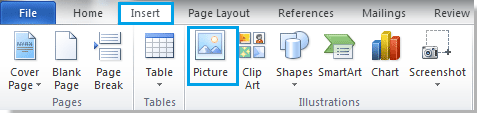
2. Sau khi nhấp Hình ảnh, nó sẽ hiển thị một Phụ trang Hình ảnh hộp thoại. Trong hộp thoại này, hãy mở thư mục chứa ảnh bạn muốn chèn, sau đó chọn ảnh và cuối cùng bấm Chèn để chèn các hình ảnh đã chọn. Xem ảnh chụp màn hình:
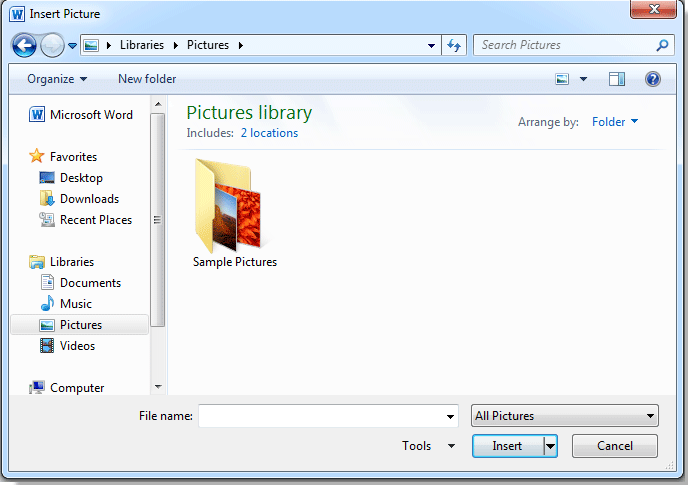
Lưu ý:
1. Nếu bạn muốn chèn nhiều ảnh từ cùng một thư mục, bạn có thể giữ Ctrl để chọn từng ảnh một.
2. Nếu bạn muốn chèn một thư mục hình ảnh, vui lòng chọn thư mục và nhấp vào Chèn.
 Chèn nhiều hình ảnh với Kutools cho Word
Chèn nhiều hình ảnh với Kutools cho Word
Nếu bạn có một thư mục chứa tất cả ảnh bạn muốn chèn, bạn có thể nhanh chóng chèn ảnh toàn bộ thư mục vào tài liệu cùng một lúc thay vì chọn từng ảnh một với Kutools cho Word'S Hình ảnh tiện ích.
Kutools cho Word, một tiện ích bổ sung tiện dụng, bao gồm các nhóm công cụ giúp bạn dễ dàng làm việc và nâng cao khả năng xử lý tài liệu văn bản. Dùng thử miễn phí trong 45 ngày! Get It Now!
Bước 1. Nhấp chuột Kutools > Chèn > Hình ảnh, xem ảnh chụp màn hình:
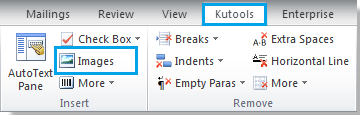
Bước 2. Sau khi nhấp vào Hình ảnh, sẽ có một Chèn ảnh hộp thoại bật lên. Trong hộp thoại này, bạn có thể:
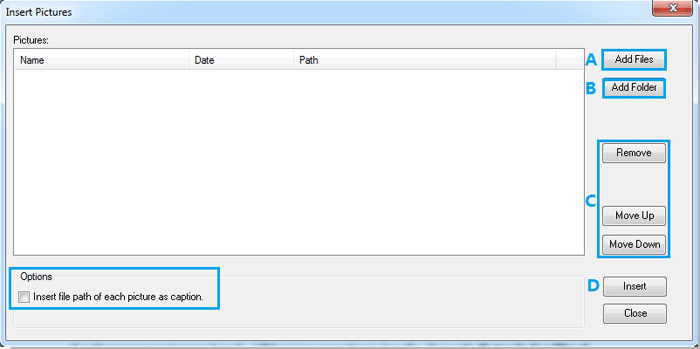
A. Add Files: Bạn có thể thêm một ảnh hoặc nhiều ảnh bằng cách nhấp vào nút này;
B. Thêm thư mục: Thêm tất cả ảnh từ toàn bộ thư mục bằng cách chọn nó;
C. Hủy bỏ, Move Up, Đi xuống: Bạn có thể sử dụng ba nút này để xóa hoặc sắp xếp lại ảnh của mình;
D. Chèn: vui lòng nhấp vào Chèn nút để nhanh chóng chèn hình ảnh.
Chú thích: Dưới Các lựa chọn, bạn cũng có thể chọn chèn đường dẫn tệp của mỗi ảnh làm chú thích bằng cách chọn hộp.
Để biết thêm thông tin chi tiết về Hình ảnh, xin hãy đến Hình ảnh.
Các bài báo tương đối:
Công cụ năng suất văn phòng tốt nhất
Kutools cho Word - Nâng cao trải nghiệm sử dụng từ của bạn với Over 100 Các tính năng đáng chú ý!
🤖 Trợ lý AI của Kutools: Biến đổi bài viết của bạn bằng AI - Tạo nội dung / Viết lại văn bản / Tóm tắt tài liệu / Hỏi thông tin dựa trên tài liệu, tất cả đều có trong Word
📘 Làm chủ tài liệu: Chia trang / Hợp nhất tài liệu / Lựa chọn xuất khẩu ở nhiều định dạng khác nhau (PDF/TXT/DOC/HTML...) / Chuyển đổi hàng loạt sang PDF / Xuất trang dưới dạng hình ảnh / In nhiều tập tin cùng một lúchữu ích. Cảm ơn !
✏ Chỉnh sửa nội dung: Tìm và thay thế hàng loạt trên nhiều tệp / Thay đổi kích thước tất cả hình ảnh / Hoán đổi hàng và cột của bảng / Chuyển bảng thành văn bảnhữu ích. Cảm ơn !
🧹 Dễ dàng làm sạch: Quét đi Không gian bổ sung / Phần ngắt / Tất cả các tiêu đề / Hộp văn bản / Các siêu liên kết / Để biết thêm các công cụ xóa, hãy truy cập Xóa nhómhữu ích. Cảm ơn !
➕ Phụ trang quảng cáo: Chèn Ngàn dấu phân cách / Hộp kiểm tra / Nút radio / Mã QR / Mã vạch / Bảng đường chéo / Chú thích phương trình / Hình ảnh Caption / Bảng chú thích / Nhiều Hình Ảnh / Khám phá thêm trong Chèn nhómhữu ích. Cảm ơn !
???? Lựa chọn chính xác: Xác định trang cụ thể / bảng / hình dạng / đoạn văn tiêu đề / Tăng cường điều hướng với chi tiết Chọn tính nănghữu ích. Cảm ơn !
⭐ Cải tiến sao: Điều hướng nhanh chóng đến bất kỳ vị trí nào / tự động chèn văn bản lặp đi lặp lại / chuyển đổi liền mạch giữa các cửa sổ tài liệu / 11 công cụ chuyển đổihữu ích. Cảm ơn !
